Kaip „iPhone“ arba „iPad“ sukonfigūruoti funkciją „Personal Hotspot“ (asmeninis interneto prieigos taškas)
Funkcija „Personal Hotspot“ (asmeninis interneto prieigos taškas) suteikia galimybę bendrai naudoti „iPhone“ arba „iPad“ („Wi-Fi + Cellular“ modelio) mobiliojo ryšio duomenis, kai negalite pasiekti „Wi-Fi“ tinklo.
Kaip sukonfigūruoti funkciją „Personal Hotspot“ (asmeninis interneto prieigos taškas)
Eikite į „Settings“ (nuostatos) > „Personal Hotspot“ (asmeninis interneto prieigos taškas) arba „Settings“ (nuostatos) > „Cellular“ (mobilusis ryšys) > „Personal Hotspot“ (asmeninis interneto prieigos taškas).
Įjunkite funkciją „Allow Others to Join“ (leisti kitiems prisijungti).
Jei parinktis „Personal Hotspot“ (asmeninis interneto prieigos taškas) nerodoma, pasiteiraukite tinklo operatoriaus, ar galite naudoti funkciją „Personal Hotspot“ (asmeninis interneto prieigos taškas) su savo planu.
Sužinokite, kaip naudoti „Instant Hotspot“ kompiuteryje „Mac“, įrenginyje „iPhone“, „iPad“, „iPod touch“ ar „Apple VisionPro“, kad prie „Personal Hotspot“ (asmeninis interneto prieigos taškas) galėtumėte prisijungti neįvesdami slaptažodžio.
Prisijunkite prie funkcijos „Personal Hotspot“ (asmeninis interneto prieigos taškas) naudodami „Wi-Fi“, „Bluetooth“ arba USB kabelį
Prijungus įrenginį prie „Personal Hotspot“ (asmeninis interneto prieigos taškas), būsenos juostoje rodoma žalia . Peržiūrėkite prie „Personal Hotspot“ (asmeninis interneto prieigos taškas) prijungtus įrenginius braukdami žemyn iš viršutinio dešiniojo ekrano kampo, kad atidarytumėte „Control Center“ (valdymo centras). Prie funkcijos „Personal Hotspot“ (asmeninis interneto prieigos taškas) vienu metu galinčių prisijungti įrenginių skaičius priklauso nuo tinklo operatoriaus ir „iPhone“ modelio.
Norėdami prisijungti, atlikite toliau nurodytus veiksmus.
„Wi-Fi“
Įsitikinkite, kad įrenginyje, prie kurio jungiatės, įjungta funkcija „Personal Hotspot“ (asmeninis interneto prieigos taškas). Norėdami patvirtinti „Wi-Fi“ slaptažodį ir telefono pavadinimą, eikite į „Settings“ (nuostatos) > „Personal Hotspot“ (asmeninis interneto prieigos taškas) arba „Settings“ (nuostatos) > „Cellular“ (mobilusis ryšys) > „Personal Hotspot“ (asmeninis interneto prieigos taškas). Neišjunkite šio ekrano, kol kito įrenginio neprijungsite prie „Personal Hotspot“ (asmeninis interneto prieigos taškas).
Įrenginyje, kuriuo norite prisijungti, eikite į dalį „Settings“ (nuostatos) > „Wi-Fi“ ir sąraše ieškokite savo „iPhone“ arba „iPad“. Tada palieskite „Personal Hotspot“ (asmeninis interneto prieigos taškas), kad prisijungtumėte. Jei prašoma, įveskite funkcijos „Personal Hotspot“ (asmeninis interneto prieigos taškas) slaptažodį.
Jei kiti įrenginiai prisijungė prie funkcijos „Personal Hotspot“ (asmeninis interneto prieigos taškas) per „Wi-Fi“, prie interneto galėsite prisijungti tik naudodami mobiliojo ryšio duomenis iš įrenginio, kuris teikia „Personal Hotspot (asmeninis interneto prieigos taškas).
„Bluetooth“
Naudojant funkciją „Personal Hotspot“ (asmeninis interneto prieigos taškas), galima prijungti kompiuterį „Mac“ ir trečiųjų šalių įrenginius per „Bluetooth“.
Kad jūsų „iPhone“ arba „iPad“ būtų galima atrasti kitais įrenginiais, eikite į dalį „Settings“ (nuostatos) > „Bluetooth“ ir likite šiame ekrane. Tada naudodami „Mac“ atlikite veiksmus, kad prijungtumėte „Bluetooth“ įrenginį.
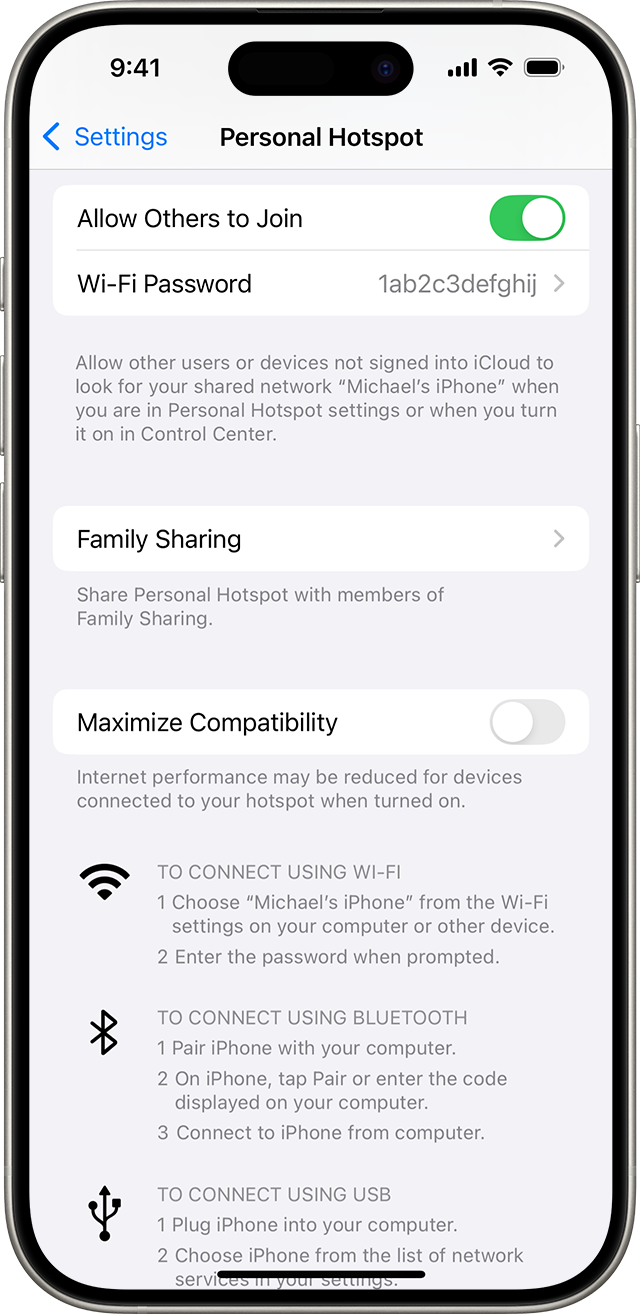
USB
Įsitikinkite, kad „Mac“ turite „Finder“ arba įdiegta naujausia „iTunes“ versija. Tada prijunkite „iPhone“ arba „iPad“ prie kompiuterio naudodami USB kabelį, kurį gavote su įrenginiu. Jei matote įspėjimą „Trust this Computer?“ („Ar pasitikėti šiuo kompiuteriu?“), palieskite „Trust“ (pasitikėti).
Kaip atjungti įrenginius
Norėdami atjungti įrenginį, išjunkite funkciją „Personal Hotspot“ (asmeninis interneto prieigos taškas) arba pasirinkite kitą įrenginyje prie „Personal Hotspot“ (asmeninis interneto prieigos taškas) prijungtą „Wi-Fi“ arba mobilųjį ryšį.
Kaip nustatyti arba pakeisti „Wi-Fi“ slaptažodį
Norėdami sukonfigūruoti funkciją „Personal Hotspot“ (asmeninis interneto prieigos taškas), turite nustatyti „Wi-Fi“ slaptažodį. Norėdami pakeisti „Wi-Fi“ slaptažodį, eikite į „Settings“ (nuostatos) > „Cellular“ (mobilusis ryšys) > „Personal Hotspot“ (asmeninis interneto prieigos taškas) arba „Settings“ (nuostatos) > „Personal Hotspot“ (asmeninis interneto prieigos taškas), tada palieskite „Wi-Fi password“ („Wi-Fi“ slaptažodis).*
Pasirinkite „Wi-Fi“ slaptažodį, kurį sudaro bent aštuoni simboliai, naudokite ASCII simbolius. Jei naudosite ne ASCII simbolius, kiti įrenginiai negalės prisijungti prie funkcijos „Personal Hotspot“ (asmeninis interneto prieigos taškas). Ne ASCII simboliams priskiriami japonų, rusų, kinų ir kitų kalbų simboliai. ASCII simboliams priskiriami toliau nurodyti simboliai.
Visos mažosios ir didžiosios anglų k. raidės
Skaitmenys 0–9
Kai kurie skyrybos ženklai
* Pakeitus slaptažodį, visi prijungti įrenginiai bus atjungti.
Sužinokite daugiau
Naudojant funkciją „Personal Hotspot“ (asmeninis interneto prieigos taškas) gali neveikti kai kurios programos ir funkcijos, kurioms reikalingas „Wi-Fi“ ryšys. Pavyzdžiui, gali būti neleidžiama išsaugoti atsarginės duomenų kopijos „iCloud“ arba nusiųsti nuotraukų į „iCloud Photo Library“ („iCloud“ nuotraukų biblioteką) ar „Photo Stream“.
Gaukite pagalbos naudodami funkciją „Personal Hotspot“ (asmeninis interneto prieigos taškas) „iOS“ ir „iPadOS“ įrenginiuose.